4uKey for Android - رقم 1 في Android وأداة FRP
فتح قفل شاشة الاندرويد وإزالة حماية FRP بدون كلمة مرور
أداة إلغاء قفل Android و FRP
فتح قفل شاشة الاندرويد وإزالة حماية FRP
مرحبًا، لقد حاولت فتح قفل هاتفي Samsung مرات عديدة جدًا والآن يقول ' عدد محاولات فتح القفل غير الصحيحة كثير جدًا. حاول مرة أخرى بعد 24 ساعة '. ماذا يمكنني أن أفعل؟
-
إذا كنت قد تم قفل جهاز Android الخاص بك بعد عدد كبير من محاولات إدخال الرقم السري غير الصحيحة، فأنت لست وحدك. يمكن أن يؤدي ظهور رسالة "عدد محاولات فتح القفل غير الصحيحة كثير جدًا" إلى قفل جهازك لمدة 24 ساعة، مما قد يكون مزعجًا. بينما يعد الانتظار حتى يتم إلغاء القفل خيارًا، إلا أنه ليس دائمًا مثاليًا.
سواء كنت تواجه هذه المشكلة على جهاز Samsung أو أي جهاز Android آخر، هناك طرق لاستعادة الوصول بسرعة. في هذا الدليل، سنستعرض حلولًا عملية لـ فتح قفل هاتف Android بعد عدد كبير من محاولات إدخال الرقم السري دون إعادة ضبط المصنع .
لقد شهدنا تقدمًا سريعًا في نظام القفل على أجهزة Android وiOS مؤخرًا. من رمز المرور، ونظام قفل PIN إلى ماسح القزحية، وFace ID، وTouch ID، أصبح لدينا الآن نظام أمان قريب من الكمال لحماية هواتفنا الذكية.
في الأيام السابقة، عندما كان Android 4 هو السائد، كان يمكنك إدخال رمز مرور أو نمط عدة مرات، وإذا فشلت، ستتلقى بريدًا إلكترونيًا مع رموز إعادة الضبط إلى Gmail الخاص بك. لكن الوقت قد مضى، ولم يعد الأمر كذلك. الأمان المحدث على شاشة القفل يعيد ضبط هاتفك إذا فشلت في إدخال رمز الفتح الصحيح بعد 10 محاولات. نظرًا لأن الخصوصية مهمة، فمن الواضح أن Android لا يريد أن يتمكن مستخدم آخر من الوصول إلى بياناتك على هاتفك من خلال الحيل والاختراقات.
للحصول على حل أكثر بساطة وسرعة، يمكنك استخدام أدوات الطرف الثالث مثل 4ukey for Android . يمكنه إزالة أي نوع من قفل الشاشة بسرعة، مثل PIN، والنمط، وكلمة المرور، وقفل بصمة الإصبع.
يعمل هذا البرنامج مع مجموعة واسعة من أجهزة Android، بما في ذلك Samsung وHuawei وLG وGoogle Pixel وغيرها. حتى بعد عدة محاولات فاشلة، يمكنك فتح قفل هاتفك في غضون بضع دقائق. سواء كنت مبتدئًا في التكنولوجيا أو محترفًا متمرسًا، يضمن الدليل خطوة بخطوة تجربة فتح سلسة.
بالنسبة لبعض موديلات Samsung القديمة، يمكنك استخدام 4uKey for Android لفتح هاتف Android بعد عدد كبير من محاولات إدخال الرقم السري دون الحاجة إلى إعادة ضبط المصنع.
نزّل وثبّت Tenorshare 4uKey for Android مجانًا على جهاز الكمبيوتر الخاص بك. وصّل جهاز سامسونج الخاص بك بالجهاز.
قم بتشغيل Tenorshare 4uKey لنظام Android واختر إزالة قفل الشاشة دون فقدان البيانات لفتح النمط المنسي دون فقدان البيانات.

اختر معلومات جهاز سامسونج الخاص بك وتأكد من صحتها. سيتم تنزيل حزمة البيانات خلال ثوانٍ.
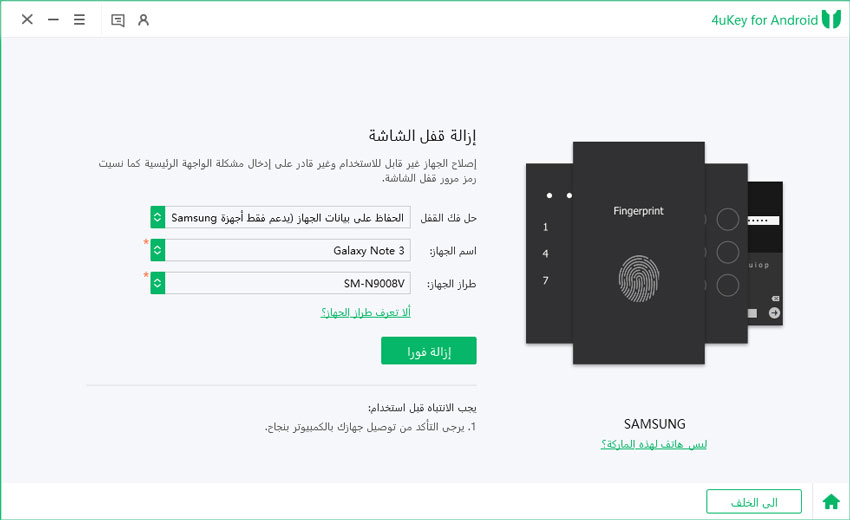
ثم عليك وضع جهازك في وضع التنزيل بشكل تلقائي والنقر على "ابدأ".

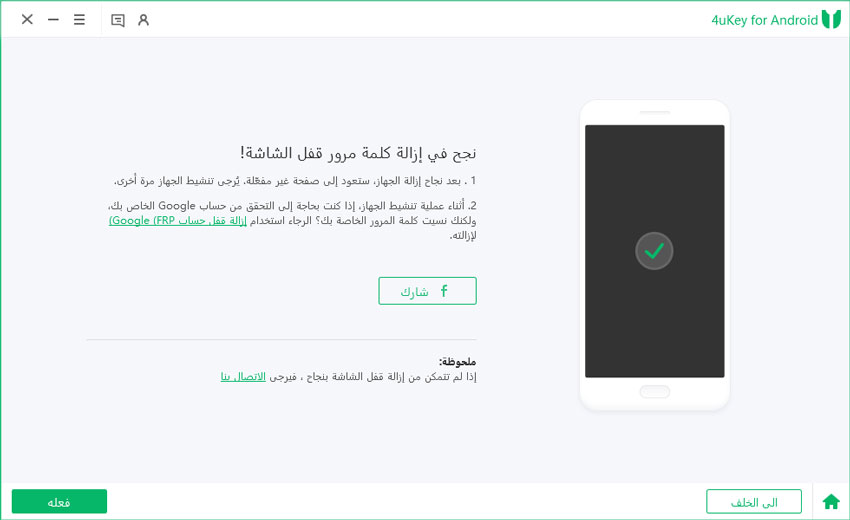
هناك أسباب متعددة قد تجعلك غير قادر على فتح هاتف Android الخاص بك. لا يمكن للمخترق فتح هاتفك بسرعة إذا كنت قد قمت بتعيين كلمة مرور ونمط قويين. إن نسيان الأنماط وإدخال عدد كبير من المحاولات غير الصحيحة قد يجعلك تشعر بالقلق بشأن ملفاتك ووسائطك المهمة. إليك 4 حلول شاملة يمكنك تجربتها لفتح هاتف Android الخاص بك دون الحاجة إلى إعادة ضبط المصنع.
إذا كنت تتساءل عن كيفية فتح هاتف Samsung بعد عدد كبير من محاولات إدخال النمط، فهناك خيار على شاشة القفل يسمى "نسيان النمط" يمكن أن يساعدك.
اتبع الخطوات أدناه حول كيفية فتح هاتف Android عبر Gmail.
الآن، سيتم توجيهك إلى شاشة حيث يتعين عليك إدخال بيانات اعتماد Google، التي قمت بتسجيل الدخول بها مسبقًا إلى هاتفك.
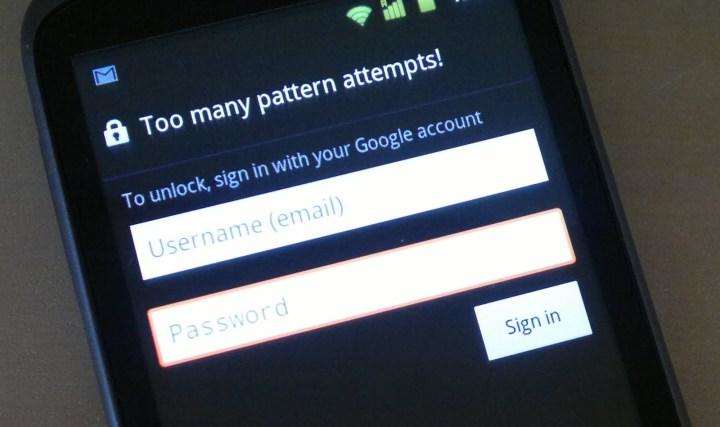
يتيح لك Google Find My Device تتبع هاتفك الذكي عند فقدانه أو سرقته. بالإضافة إلى ذلك، يمكن أن تساعد الميزات مثل الحذف، والقفل، والرنين في تحديد موقع الهاتف وإعادة تعيين كلمة المرور.
إليك كيفية فتح هاتف Android عبر Google Find My Device.
ستظهر خيارات مثل تشغيل الصوت، والقفل، والمسح أسفل بيانات هاتفك كما في الصورة أدناه. انقر على "قفل" وتابع.
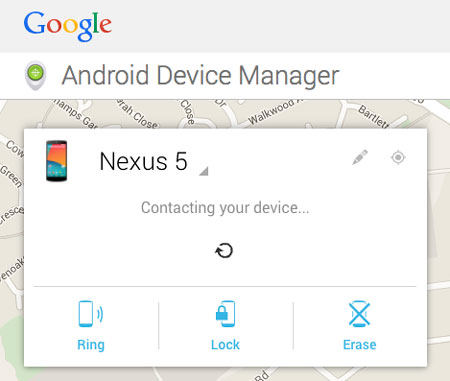
يُستخدم Android Debug Bridge، المعروف باسم ADB، لفتح هواتف Android دون الحاجة إلى إعادة ضبط المصنع.
نزّل ADB على جهاز الكمبيوتر الخاص بك وشغّل التطبيق. نزّل أيضًا الحزمة المطلوبة.
الآن قم بتفعيل تصحيح USB .
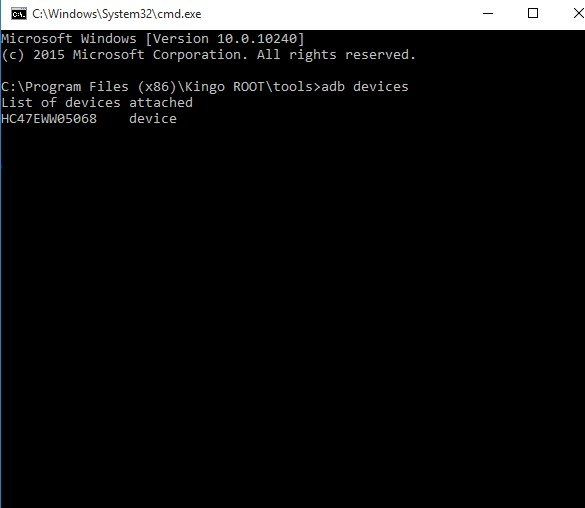
تؤدي إعادة ضبط المصنع إلى مسح جميع بياناتك وذاكرة التخزين المؤقت، بما في ذلك شاشة القفل على هاتف Android الخاص بك.
بعد ذلك، حدد "إعادة تشغيل النظام الآن"، والذي من المفترض أن يؤدي إلى محو قفل الشاشة لديك.
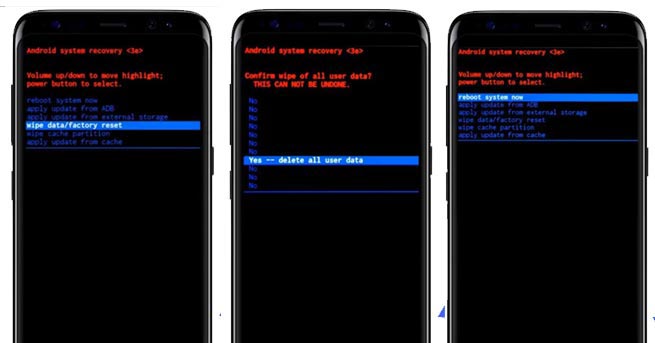
عادةً، تسمح أجهزة Android بما يصل إلى 10 محاولات فتح غير صحيحة قبل تفعيل إجراءات الأمان.
بعد 10 محاولات فاشلة، قد يتم قفل الجهاز مؤقتًا أو إعادة تعيينه، مما يؤدي إلى مسح جميع البيانات لمنع الوصول غير المصرح به.
يمكن أن تختلف مدة القفل، بدءًا من بضع دقائق وزيادة مع المزيد من المحاولات الفاشلة، وقد تصل إلى 24 ساعة.
تسمح معظم أجهزة Android بإجراء مكالمات الطوارئ حتى عند القفل بسبب عدد كبير من المحاولات غير الصحيحة.
قد يعمل الرمز ##7780## على العديد من أجهزة Android لإعادة التشغيل دون فقدان البيانات، لكنه ليس رقم تعريف عالمي للفتح.
إذا كنت مقفلاً مع رسالة "عدد كبير من محاولات فتح القفل غير الصحيحة" على هاتف سامسونج أو Android، فهناك عدة طرق لاستعادة الوصول. لتجنب القفل في المستقبل، استخدم رقم تعريف سهل التذكر وقم بتمكين خيارات فتح احتياطية مثل بصمة الإصبع أو التعرف على الوجه.
لأبسط حل خالي من المخاطر، 4uKey for Android هو الأداة المثالية لديك. سواء كان رقم تعريف، أو نمط، أو كلمة مرور، أو بصمة إصبع، أو التعرف على الوجه، يمكن لـ 4uKey for Android التعامل مع جميع أنواع قفل الشاشة.
ثم اكتب تعليقك
بقلم خالد محمد
2025-11-20 / Unlock Android